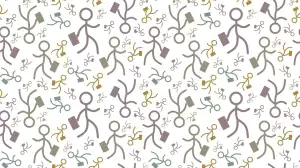Zvyšte jas na notebooku: Tipy a triky pro lepší obraz

LCD Displeje: Technologie Podsvícení
LCD displeje se spoléhají na podsvícení, aby byl obraz viditelný. Existují dva hlavní typy podsvícení: CCFL a LED. Starší CCFL (Cold Cathode Fluorescent Lamp) technologie využívá zářivky, které spotřebovávají více energie a poskytují méně jasný obraz. Modernější LED (Light Emitting Diode) podsvícení je energeticky účinnější a umožňuje dosáhnout vyššího jasu. Pokud má váš notebook problém s nízkým jasem, může být na vině vadné podsvícení, zejména pokud se jedná o starší model s CCFL technologií.
Jas obrazovky notebooku se obvykle upravuje pomocí funkčních kláves na klávesnici. Hledejte ikony pro snížení a zvýšení jasu, obvykle umístěné na klávesách F1-F12. Stiskněte a podržte klávesu Fn (Function) a zároveň stiskněte klávesu pro zvýšení jasu. Pokud to nefunguje, zkontrolujte nastavení jasu v operačním systému. Ve Windows přejděte do Nastavení > Systém > Zobrazení a upravte posuvník jasu. V macOS klikněte na ikonu Apple > Předvolby systému > Monitory a upravte jas.
Pokud úprava jasu nefunguje nebo je jas stále příliš nízký, může být problém s ovladači grafické karty. Navštivte webové stránky výrobce vašeho notebooku nebo grafické karty a stáhněte si nejnovější ovladače. Po instalaci ovladačů restartujte notebook a zkuste jas znovu upravit.
LED Podsvícení: Úspora Energie
Moderní notebooky, zejména ty s tenkými a lehkými konstrukcemi, často využívají k podsvícení displeje technologii LED. LED podsvícení přináší oproti starším typům podsvícení, jako je CCFL, řadu výhod, mezi které patří i úspora energie. LED diody jsou energeticky mnohem efektivnější než CCFL trubice, což znamená, že spotřebovávají méně energie pro dosažení stejné úrovně jasu. To má pozitivní dopad na výdrž baterie vašeho notebooku. Pokud tedy chcete zvýšit jas na notebooku, ale zároveň chcete šetřit baterii, ujistěte se, že váš notebook má LED podsvícení.
Jas obrazovky je jedním z hlavních faktorů ovlivňujících spotřebu energie. Pokud máte nízký jas, notebook spotřebovává méně energie. Naopak, pokud máte jas nastavený na maximum, baterie se bude vybíjet rychleji. Existuje několik způsobů, jak upravit jas obrazovky na notebooku. Můžete použít klávesové zkratky, které obvykle zahrnují kombinaci klávesy Fn a kláves se symboly slunce nebo obrazovky. Další možností je upravit jas v nastavení operačního systému, obvykle v sekci "Displej" nebo "Zobrazení".
Nezapomeňte, že optimální úroveň jasu je subjektivní a závisí na okolním osvětlení. V tmavém prostředí je vhodné snížit jas, abyste šetřili baterii a chránili svůj zrak. Ve světlých prostředích, jako je venkovní prostředí, budete pravděpodobně potřebovat vyšší jas pro lepší viditelnost.

OLED Displeje: Dokonalá Černá
OLED displeje jsou známé pro svou schopnost zobrazit dokonalou černou barvu. Na rozdíl od LCD obrazovek, které k podsvícení používají podsvícení, OLED diody samy o sobě vyzařují světlo. To znamená, že když je pixel vypnutý, je skutečně černý, protože nevydává žádné světlo. Tato vlastnost má za následek vynikající kontrastní poměr a živější barvy, což oceníte zejména při sledování filmů nebo hraní her.
Ačkoliv OLED displeje nenabízejí tak vysoký maximální jas jako některé LCD panely, jejich dokonalá černá barva může ve skutečnosti vést k lepšímu zážitku ze sledování v tmavém prostředí. Je to proto, že lidské oko vnímá kontrast mnohem výrazněji než absolutní jas.
Pokud máte OLED notebook a chcete zvýšit jas obrazovky, postupujte stejně jako u LCD notebooku. Většinou najdete klávesovou zkratku s ikonou slunce nebo jasu na klávesnici. Případně můžete upravit jas v nastavení zobrazení operačního systému. Pamatujte však, že zvyšování jasu u OLED displejů může vést k vyšší spotřebě energie a zkrácení životnosti baterie.
Jas a Životnost Baterie
Jas obrazovky vašeho notebooku přímo ovlivňuje výdrž baterie. Čím vyšší jas, tím více energie notebook spotřebovává, což vede k rychlejšímu vybíjení baterie. Pokud chcete prodloužit životnost baterie, snižte jas obrazovky na minimum, které je pro vás stále pohodlné. Většina notebooků má klávesové zkratky pro rychlou úpravu jasu. Hledejte symboly slunce nebo funkční klávesy s ikonami jasu.
Kromě manuálního nastavení jasu můžete využít i automatické nastavení jasu, které je k dispozici ve většině operačních systémů. Tato funkce automaticky upravuje jas obrazovky v závislosti na okolním osvětlení, čímž optimalizuje spotřebu energie.
Pamatujte, že i malé snížení jasu může mít pozitivní dopad na výdrž baterie. Zkuste experimentovat s různými úrovněmi jasu a najděte optimální nastavení, které vám poskytne dostatek světla a zároveň prodlouží dobu používání notebooku na jedno nabití.
Vliv Prostředí na Vnímání Jasu
Prostředí, ve kterém notebook používáme, má překvapivě velký vliv na to, jak vnímáme jas jeho obrazovky. Jste venku na sluníčku? I ten nejjasnější displej může působit tmavě a nečitelně. Naopak v tlumeně osvětlené místnosti stačí jas snížit pro komfortnější sledování a šetření baterie.
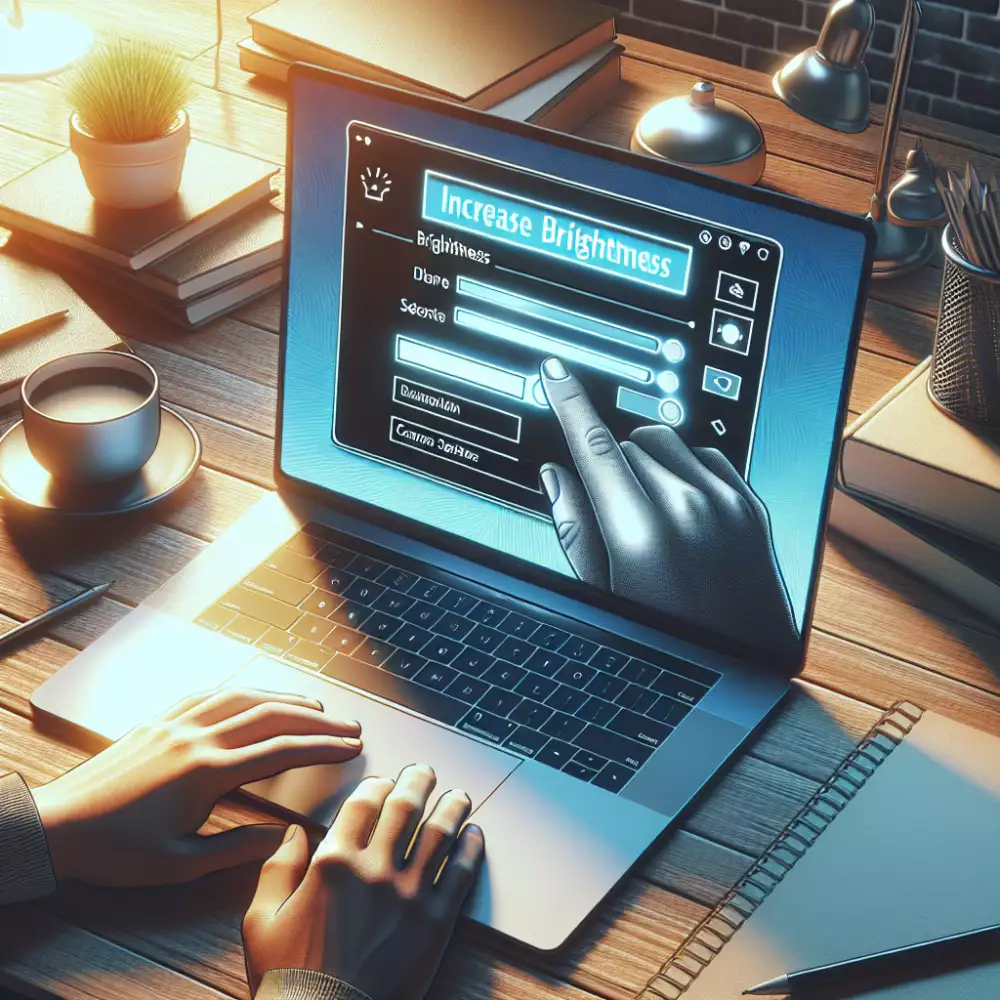
Jak tedy na to? Většina notebooků umožňuje upravit jas obrazovky pomocí klávesových zkratek. Hledejte symboly slunce nebo plus a mínus na funkčních klávesách (F1-F12). Jejich stisknutím spolu s klávesou Fn (obvykle poblíž klávesy Ctrl) jas zvýšíte nebo snížíte.
Pokud vám klávesové zkratky nefungují, zkuste nastavení jasu ve Windows. Klikněte na ikonu baterie v pravém dolním rohu obrazovky a posuvníkem upravte jas. Další možností je přejít do Nastavení > Systém > Zobrazení a upravit jas zde.
Nezapomínejte, že úprava jasu obrazovky má vliv na výdrž baterie. Čím vyšší jas, tím více energie notebook spotřebuje.
Software pro Správu Jasu
Existuje mnoho programů, které vám umožní spravovat jas obrazovky vašeho notebooku pokročilejším způsobem, než to umožňuje vestavěný systém. Tyto programy se nazývají "Software pro Správu Jasu" a nabízejí řadu užitečných funkcí.
| Metoda | Popis | Rozsah úpravy | Rychlost |
|---|---|---|---|
| Tlačítka na klávesnici | Většina notebooků má speciální funkční klávesy pro rychlou úpravu jasu. | Nízký až vysoký | Okamžitá |
| Ovládací panel Windows | Nastavení jasu obrazovky lze nalézt v sekci "Zobrazení" v Ovládacím panelu. | Nízký až vysoký | Střední |
Můžete si například nastavit různé úrovně jasu pro různé aplikace nebo webové stránky. To je užitečné, pokud například pracujete v noci a nechcete, aby vás oslňoval jasný displej. Některé programy také umožňují automaticky upravovat jas obrazovky v závislosti na denní době nebo okolním osvětlení. To je užitečné pro snížení únavy očí a prodloužení životnosti baterie.
Při výběru softwaru pro správu jasu je důležité zvážit vaše potřeby a preference. Některé programy jsou jednodušší a intuitivnější, zatímco jiné nabízejí více funkcí a možností přizpůsobení. Je také dobré si přečíst recenze od ostatních uživatelů, abyste získali představu o tom, jak dobře daný program funguje.
Ať už hledáte jednoduchý způsob, jak upravit jas obrazovky, nebo pokročilejší nástroj s mnoha funkcemi, existuje program pro správu jasu, který vyhoví vašim potřebám.
Automatické Nastavení Jasu
Automatické nastavení jasu je užitečná funkce, která prodlužuje výdrž baterie vašeho notebooku a zároveň chrání váš zrak před zbytečným namáháním. Váš notebook je vybaven senzorem okolního světla, který neustále měří intenzitu světla v okolí a podle toho automaticky upravuje jas obrazovky.

Pokud se vám zdá, že automatické nastavení jasu nefunguje správně, nebo chcete mít plnou kontrolu nad jasem obrazovky, můžete tuto funkci snadno deaktivovat. Většinou stačí stisknout kombinaci kláves Fn + klávesa se symbolem slunce (obvykle F5, F6 nebo šipky).
Po deaktivaci automatického nastavení jasu můžete jas obrazovky ručně upravovat pomocí stejných kláves nebo v nastavení operačního systému. Nezapomeňte, že vyšší jas obrazovky spotřebovává více energie, a proto se baterie vašeho notebooku vybije rychleji.
Grafické Karty a Jas Obrazovky
Grafické karty hrají důležitou roli v tom, jak jasný je obraz na obrazovce vašeho notebooku. Váš notebook má buď integrovanou grafickou kartu, která je součástí procesoru, nebo dedikovanou grafickou kartu od společností jako Nvidia nebo AMD. Dedikované grafické karty mají obvykle vlastní nastavení jasu, které je nezávislé na nastavení jasu vašeho operačního systému. To znamená, že i když je jas v systému Windows nastaven na maximum, obraz může být stále tmavý, pokud je jas grafické karty nastaven na nízkou hodnotu.
Chcete-li zvýšit jas obrazovky vašeho notebooku, můžete zkontrolovat nastavení jasu grafické karty. To se obvykle provádí prostřednictvím ovládacího panelu grafické karty, ke kterému máte přístup kliknutím pravým tlačítkem myši na plochu a výběrem příslušné možnosti. V ovládacím panelu vyhledejte nastavení "Displej" nebo "Video" a zkontrolujte, zda je jas nastaven na maximum. Pokud ne, upravte jej podle svých preferencí.
Pamatujte, že zvýšení jasu obrazovky může vést k rychlejšímu vybíjení baterie vašeho notebooku. Pokud tedy chcete šetřit baterii, zkuste snížit jas obrazovky, když nepotřebujete maximální jas.
Externí Monitory a Jas
Jas externího monitoru obvykle neovlivníte nastavením jasu vašeho notebooku. Externí monitory mají vlastní ovládací prvky, často umístěné na rámu obrazovky. Hledejte tlačítka nebo joystick, které ovládají nastavení monitoru, včetně jasu. V menu monitoru pak hledejte položku "Jas" nebo "Brightness" a upravte ji podle vašich preferencí. Pokud používáte externí monitor, zkontrolujte také jeho připojení k notebooku. Ujistěte se, že je kabel správně zapojený jak do monitoru, tak do notebooku. Volný nebo poškozený kabel může způsobovat problémy s obrazem, včetně nízkého jasu. V některých případech může být problém s nízkým jasem externího monitoru způsoben ovladači grafické karty. Ujistěte se, že máte nainstalované nejnovější ovladače pro vaši grafickou kartu. Navštivte webové stránky výrobce vaší grafické karty (např. NVIDIA, AMD, Intel) a stáhněte si nejnovější ovladače pro váš operační systém.

Jas notebooku ovlivňuje nejen komfort při sledování filmů, ale i zdraví vašich očí. Nebojte se experimentovat a najít si tu optimální úroveň pro vaše prostředí.
Bořivoj Král
Kalibrace Displeje pro Optimální Jas
Jas obrazovky notebooku je důležitý pro pohodlné sledování, ať už pracujete, sledujete filmy nebo hrajete hry. Někdy je potřeba jas upravit podle okolního osvětlení. Pokud máte pocit, že je obrazovka vašeho notebooku příliš tmavá, existuje několik způsobů, jak jas zvýšit.
Nejjednodušší je použít klávesové zkratky. Na většině notebooků najdete klávesy s ikonami slunce nebo symboly jasu. Stisknutím klávesy Fn a klávesy pro zvýšení jasu obrazovku rozjasníte. Opačným postupem jas snížíte.
Další možností je upravit jas v nastavení Windows. V nabídce Start vyberte Nastavení a přejděte do sekce Systém a poté Zobrazení. Zde najdete posuvník pro nastavení jasu.
Pokud máte stále potíže s jasem, může být problém s ovladači grafické karty. Navštivte webové stránky výrobce vaší grafické karty a stáhněte si nejnovější ovladače pro váš model notebooku.
Pamatujte, že vyšší jas obrazovky spotřebovává více energie, což může zkrátit výdrž baterie vašeho notebooku. Pokud chcete šetřit baterii, snižte jas obrazovky, kdykoli je to možné.
Publikováno: 19. 08. 2024
Kategorie: Technologie